“บุคคลนี้ไม่พร้อมใช้งานบน Messenger” หมายความว่าอย่างไร

เรียนรู้เกี่ยวกับสถานการณ์ที่คุณอาจได้รับข้อความ “บุคคลนี้ไม่พร้อมใช้งานบน Messenger” และวิธีการแก้ไขกับคำแนะนำที่มีประโยชน์สำหรับผู้ใช้งาน Messenger
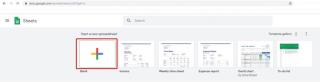
ในขณะที่ชีวิตของเรากลายเป็นศูนย์กลางของข้อมูลโดยสิ้นเชิง แต่การติดตามตัวเลขยังคงไม่ง่าย นั่นคือสิ่งที่ Excel หรือ Google ชีตมาเล่น แอปพลิเคชันทั้งสองไม่จำเป็นต้องมีการแนะนำ เมื่อนักการตลาด มืออาชีพ หรือแม้แต่บุคคลต้องการวิเคราะห์ข้อมูลเพื่อตัดสินใจอย่างชาญฉลาด มีการใช้สเปรดชีต
เป็นเวลาหลายปีแล้วที่ Excel เป็นซอฟต์แวร์ที่นำไปใช้ในการสร้างสเปรดชีต แต่ด้วยการเปิดตัวเครื่องมือบนคลาวด์สิ่งต่างๆของ Google ชีตก็เปลี่ยนไป ผู้ใช้หลายคนเริ่มเปลี่ยนไปใช้แอปพลิเคชันสเปรดชีตออนไลน์ที่มีประสิทธิภาพนี้ เนื่องจากเป็นสิ่งที่ดีที่สุดของทั้งสองโลก แอปพลิเคชันเดสก์ท็อปออฟไลน์ และสเปรดชีตออนไลน์ ซึ่งหมายความว่าคุณสามารถเข้าถึงข้อมูลได้ทุกที่ทุกเวลาโดยใช้ Google ชีต
ในบทความนี้เราจะพูดถึง:
สเปรดชีตออนไลน์แตกต่างจาก Excel อย่างไร
จะสร้าง Google ชีต, แก้ไข, ใช้สูตรได้อย่างไร?
อย่างแรกเลย: มาพูดถึงความแตกต่างจาก Excel กันดีกว่า
เราทุกคนใช้Microsoft Excelเพื่อสร้างสเปรดชีตเพื่อจัดการด้านการเงิน การจัดทำงบประมาณ และอื่นๆ อย่างไม่ต้องสงสัย เป็นซอฟต์แวร์อเนกประสงค์และมีผู้ใช้มากกว่า 1 ล้านคนทั่วโลกอย่างไม่ต้องสงสัย
ในทางกลับกัน Google ชีตก็ไม่ต่างจาก Excel ทั้งสองมีความคล้ายคลึงกันในหลาย ๆ ด้าน แต่มีความแตกต่างกัน ต่อไปนี้เป็นข้อแตกต่างที่สำคัญบางประการ:
1. Google ชีตเป็นแบบคลาวด์ในขณะที่ Excel เป็นโปรแกรมเดสก์ท็อป
2. Google ชีตใช้งานได้ฟรีสำหรับผู้ถือบัญชี Google ทุกคน ในขณะที่ Excel จำเป็นต้องสมัครสมาชิกซอฟต์แวร์
3. เมื่อใช้ Google ชีต คุณจะสามารถเข้าถึงสเปรดชีตที่เป็นปัจจุบันซึ่งไม่สามารถทำได้ใน Excel
4 . ทั้งสองเสนอเครื่องมือ ตาราง แต่ Excel มีข้อได้เปรียบที่นี่
5. Excel สามารถจัดการข้อมูลที่ใหญ่กว่าเมื่อเปรียบเทียบกับชีตที่มีขีดจำกัด 2 ล้านเซลล์
6. Google ชีตเป็นเครื่องมือบนคลาวด์ทำงานร่วมกับบริการออนไลน์อื่นๆ ของ Google ได้เป็นอย่างดี
7.สเปรดชีตออนไลน์ทำให้การทำงานร่วมกันเป็นเรื่องง่ายในขณะที่ Excel ยังคงประสบปัญหาอยู่
8.ทั้งคู่ใช้ภาษาสคริปต์ Google ชีตใช้ Apps Script ในขณะที่ Excel ใช้ VBA
เมื่อเราทราบความแตกต่างระหว่าง Google ชีตและ Excel มาเรียนรู้วิธีสร้างสเปรดชีตออนไลน์รายการแรกของคุณ
ขั้นตอนในการสร้าง Google ชีต
1.ไปที่https://www.google.com/sheets/about/
2. ที่นี่ คลิกที่ปุ่มสีน้ำเงิน “ไปที่ Google ชีต”
3.หากไม่ได้ลงชื่อเข้าใช้ Gmail คุณจะได้รับแจ้งให้ลงชื่อเข้าใช้ Gmail ของคุณ
4.ลงชื่อเข้าใช้บัญชีของคุณ คุณจะพบว่าตัวเองอยู่ที่หน้าจอหลักของ Google ชีต
5.ในการสร้างสเปรดชีตออนไลน์แผ่นแรก ให้คลิกที่ไอคอน + เพื่อสร้างสเปรดชีตออนไลน์
วิธีนี้จะทำให้คุณสร้าง Google ชีตแผ่นแรกได้
เมื่อคุณมี Google ชีตแล้ว มาดูภาพหน้าจอต่อไปนี้เพื่อทำความเข้าใจไอคอนพื้นฐาน

ที่มา: https://support.google.com/
หากต้องการเปลี่ยนชื่อชีตให้คลิกตรงที่ระบุว่าไม่มีสเปรดชีต ตั้งชื่อตามที่คุณต้องการและคุณมีสเปรดชีตที่มีชื่อใหม่
คุณสามารถใช้เพื่อเพิ่มข้อมูลได้แล้ว
ยิ่งไปกว่านั้น หากคุณมีไฟล์ Excel ที่คุณต้องการแปลงเป็น Google ชีต เราไปกันเลย
ขั้นตอนในการแปลง Excel เป็น Google ชีต
1.เปิดสเปรดชีตออนไลน์
2.คลิกที่เมนูไฟล์ > นำเข้า

3.คุณจะเห็นหน้าต่างใหม่ที่นี่ คลิกแท็บอัปโหลด > เลือกไฟล์ที่คุณต้องการอัปโหลด

หมายเหตุ:ไฟล์ไม่ควรได้รับการป้องกันด้วยรหัสผ่าน
วิธีนี้ทำให้คุณสามารถอัปโหลดไฟล์ Excel และแปลงเป็น Google ชีตได้โดยอัตโนมัติ
เมื่อคุณแปลงไฟล์ Excel แล้ว คุณต้องแชร์ไฟล์เพื่อเรียนรู้วิธีการอ่าน: วิธีแชร์ Google ชีตบนเว็บ
นอกจากนี้คุณสามารถคลิกที่นี่เพื่อเรียนรู้วิธีการที่จะปกป้องเซลล์จากการแก้ไขใน Google ชีและวิธีการแทรกช่องทำเครื่องหมายใน Google ชีต
วิธีเปิด Google ชีตจากไดรฟ์
ทุกครั้งที่คุณสร้าง Google ชีต ระบบจะบันทึกลงในไดรฟ์ ในการเปิด Google ชีตจากไดรฟ์ คุณเพียงแค่ไปที่ Google Drive > ค้นหาชื่อสเปรดชีตออนไลน์ที่คุณสร้างขึ้น > ดับเบิลคลิกที่มัน นี่จะเป็นการเปิดแผ่นงานที่เลือก
เพื่อให้ง่ายขึ้น เราขอแนะนำให้คุณสร้างโฟลเดอร์
จะสร้างโฟลเดอร์ใน Google Drive ได้อย่างไร?
1.เปิดGoogle ไดรฟ์
2.คลิก + ใหม่

3.คลิกถัดไปที่ + โฟลเดอร์

4.ตั้งชื่อโฟลเดอร์ > Create

วิธีนี้คุณจะได้โฟลเดอร์ที่สร้างบน Google Drive ของคุณ ตอนนี้คุณสามารถย้ายสเปรดชีตออนไลน์ของคุณไปยังโฟลเดอร์นี้
จะย้าย Google ชีตไปยังโฟลเดอร์ได้อย่างไร
1.เปิด Google ไดรฟ์
2.ค้นหา Google ชีตที่คุณเพิ่งสร้างขึ้น
3.คลิกขวาที่มัน > ย้ายไปที่ > เลือกโฟลเดอร์
การดำเนินการนี้จะย้าย Google ชีตของคุณไปยังโฟลเดอร์ที่เลือก
ไม่เพียงแค่นี้ คุณยังสามารถตั้งค่าและใช้ Google ชีตออฟไลน์ได้อีกด้วย โดยทำตามขั้นตอนเหล่านี้
ขั้นตอนในการตั้งค่าและใช้งาน Google ชีตออฟไลน์
ในการตั้งค่า Google ชีตออฟไลน์ คุณจะต้องมีสิ่งต่อไปนี้:
เมื่อคุณมีสิ่งเหล่านี้แล้ว ให้ทำตามขั้นตอนเพื่อใช้ Google ชีตแบบออฟไลน์
1.ลงชื่อเข้าใช้บัญชี Gmail ตรวจสอบให้แน่ใจว่าคุณใช้ Google Chrome
2.ไปที่https://drive.google.com/drive/my-drive
3.ทำเครื่องหมายที่ช่องถัดจากออฟไลน์ที่มีข้อความว่า “สร้าง เปิด และแก้ไขไฟล์ Google เอกสาร ชีต และสไลด์ล่าสุดของคุณในอุปกรณ์นี้ขณะออฟไลน์

4.คลิกเสร็จสิ้น
คุณจะสามารถเข้าถึง Google ชีตของคุณได้แม้ในขณะออฟไลน์
คุณสามารถสร้างและใช้ Google ชีตได้โดยใช้ขั้นตอนง่ายๆ เหล่านี้
คุณสามารถใช้ได้ทุกที่ทุกเวลาเนื่องจากเป็นสเปรดชีตออนไลน์ นอกจากนี้ คุณยังสามารถใช้งานแบบออฟไลน์ได้อีกด้วย
ฟรี ไม่ต้องจ่ายเงินเพื่อใช้ Google ชีต
ใช้งานได้หลากหลายในอุปกรณ์และบนแพลตฟอร์มต่างๆ
สามารถใช้โปรแกรมเสริมเพื่อเพิ่มฟังก์ชันการทำงานของ Google ชีต
นี่คือประโยชน์บางประการของGoogle ชีตและวิธีใช้ Google ชีต หากคุณเป็นผู้ใช้สเปรดชีตออนไลน์เป็นครั้งแรก คู่มือเริ่มต้นนี้จะช่วยคุณได้ ถ้าคุณชอบที่จะทำร่วมกับเพื่อนของคุณ
เราอยากได้ยินจากคุณ โปรดแสดงความคิดเห็นเพื่อบอกเราว่าคุณคิดอย่างไรเกี่ยวกับบทความนี้
เรียนรู้เกี่ยวกับสถานการณ์ที่คุณอาจได้รับข้อความ “บุคคลนี้ไม่พร้อมใช้งานบน Messenger” และวิธีการแก้ไขกับคำแนะนำที่มีประโยชน์สำหรับผู้ใช้งาน Messenger
ต้องการเพิ่มหรือลบแอพออกจาก Secure Folder บนโทรศัพท์ Samsung Galaxy หรือไม่ นี่คือวิธีการทำและสิ่งที่เกิดขึ้นจากการทำเช่นนั้น
ไม่รู้วิธีปิดเสียงตัวเองในแอพ Zoom? ค้นหาคำตอบในโพสต์นี้ซึ่งเราจะบอกวิธีปิดเสียงและเปิดเสียงในแอป Zoom บน Android และ iPhone
รู้วิธีกู้คืนบัญชี Facebook ที่ถูกลบแม้หลังจาก 30 วัน อีกทั้งยังให้คำแนะนำในการเปิดใช้งานบัญชี Facebook ของคุณอีกครั้งหากคุณปิดใช้งาน
เรียนรู้วิธีแชร์เพลย์ลิสต์ Spotify ของคุณกับเพื่อน ๆ ผ่านหลายแพลตฟอร์ม อ่านบทความเพื่อหาเคล็ดลับที่มีประโยชน์
AR Zone เป็นแอพเนทีฟที่ช่วยให้ผู้ใช้ Samsung สนุกกับความจริงเสริม ประกอบด้วยฟีเจอร์มากมาย เช่น AR Emoji, AR Doodle และการวัดขนาด
คุณสามารถดูโปรไฟล์ Instagram ส่วนตัวได้โดยไม่ต้องมีการตรวจสอบโดยมนุษย์ เคล็ดลับและเครื่องมือที่เป็นประโยชน์สำหรับการเข้าถึงบัญชีส่วนตัวของ Instagram 2023
การ์ด TF คือการ์ดหน่วยความจำที่ใช้ในการจัดเก็บข้อมูล มีการเปรียบเทียบกับการ์ด SD ที่หลายคนสงสัยเกี่ยวกับความแตกต่างของทั้งสองประเภทนี้
สงสัยว่า Secure Folder บนโทรศัพท์ Samsung ของคุณอยู่ที่ไหน? ลองดูวิธีต่างๆ ในการเข้าถึง Secure Folder บนโทรศัพท์ Samsung Galaxy
การประชุมทางวิดีโอและการใช้ Zoom Breakout Rooms ถือเป็นวิธีการที่สร้างสรรค์สำหรับการประชุมและการทำงานร่วมกันที่มีประสิทธิภาพ.


![วิธีกู้คืนบัญชี Facebook ที่ถูกลบ [2021] วิธีกู้คืนบัญชี Facebook ที่ถูกลบ [2021]](https://cloudo3.com/resources4/images1/image-9184-1109092622398.png)





